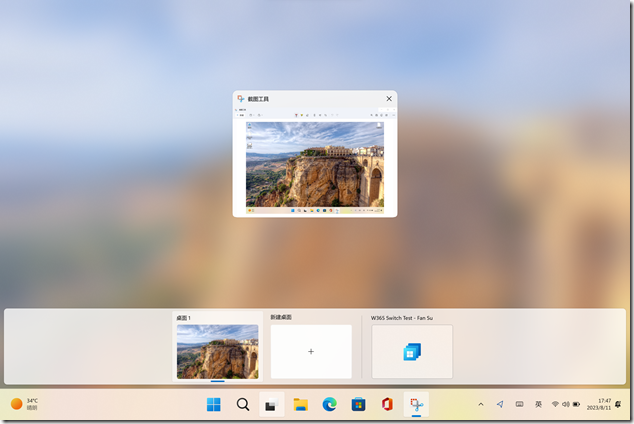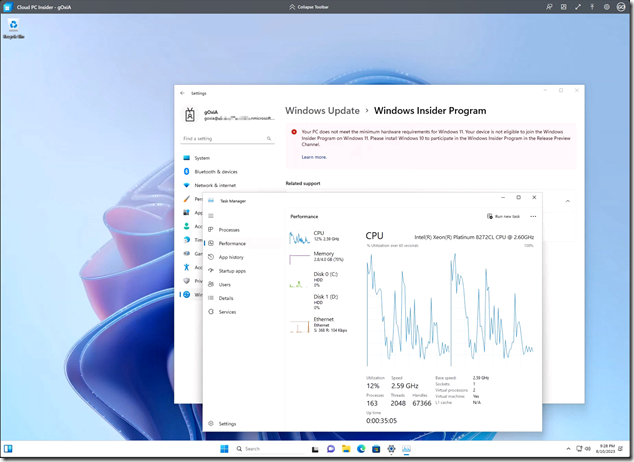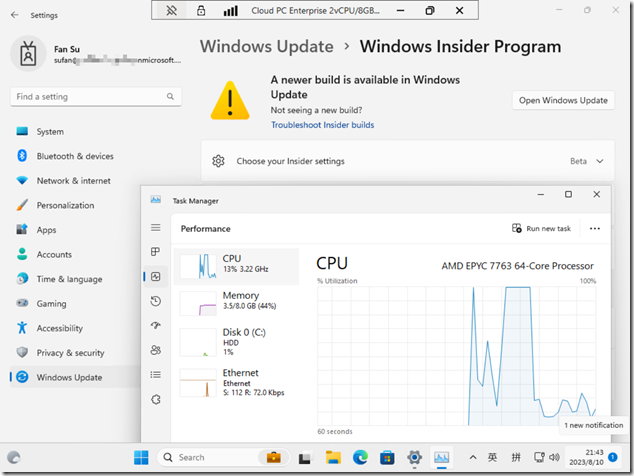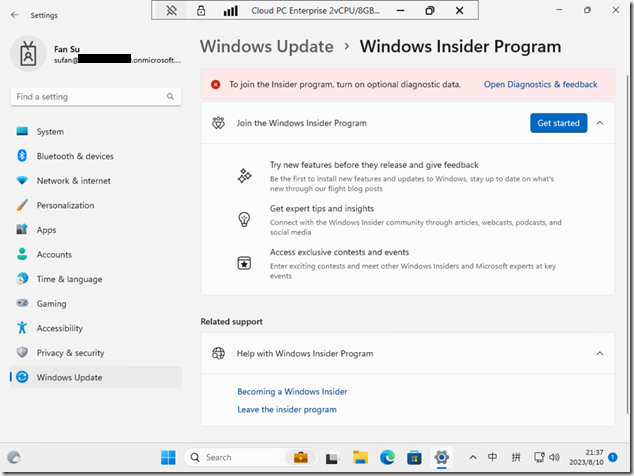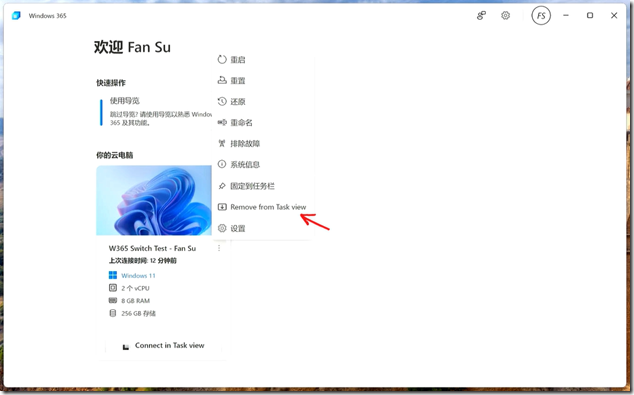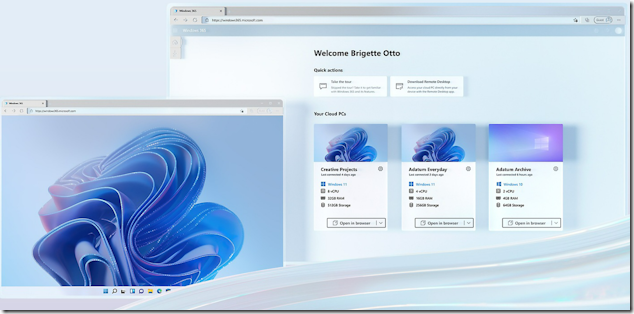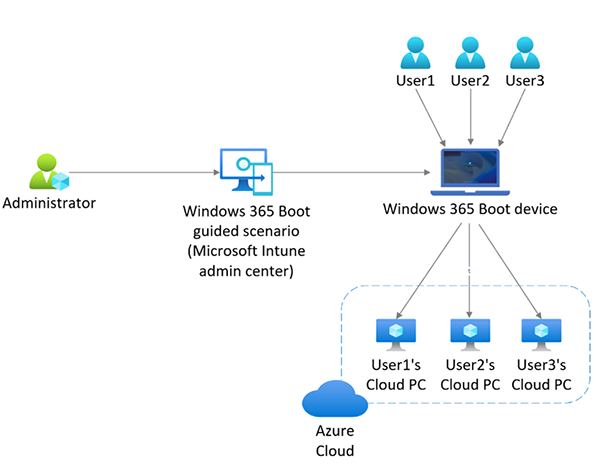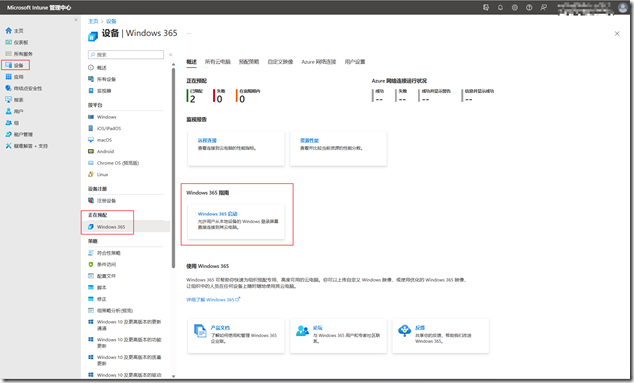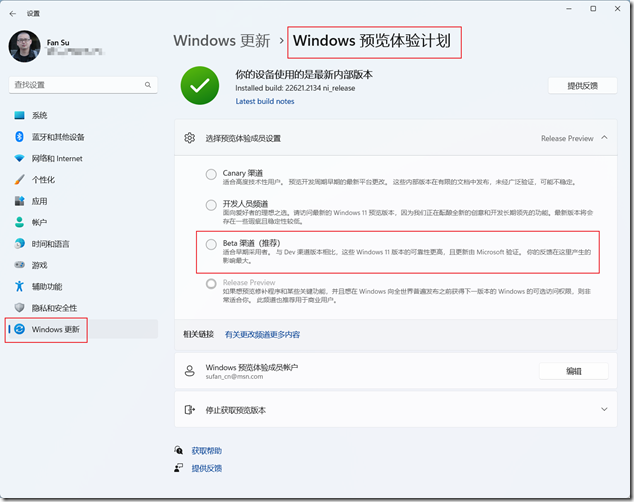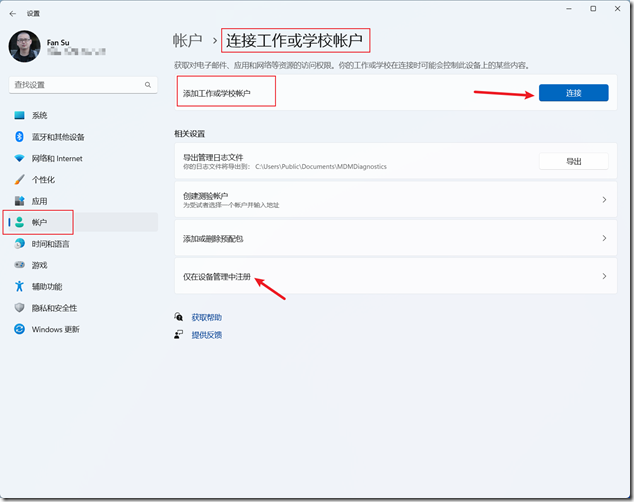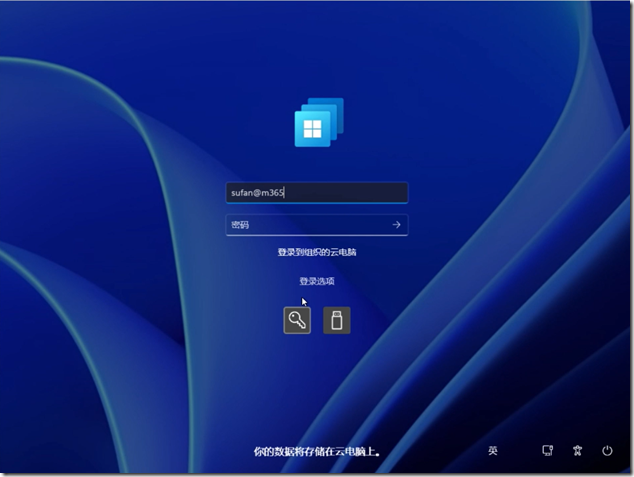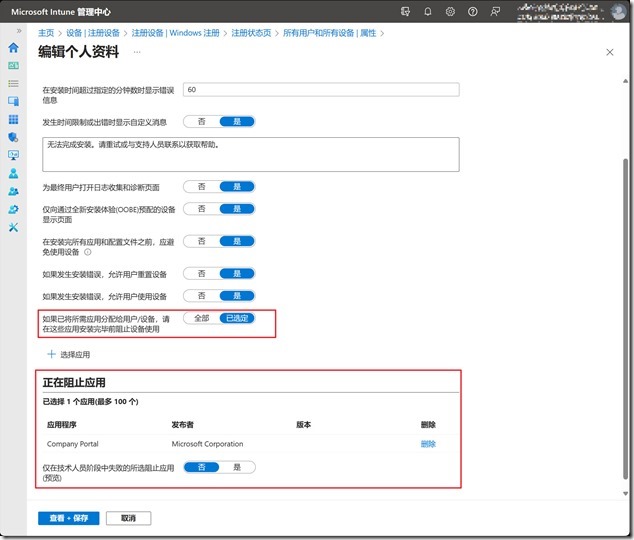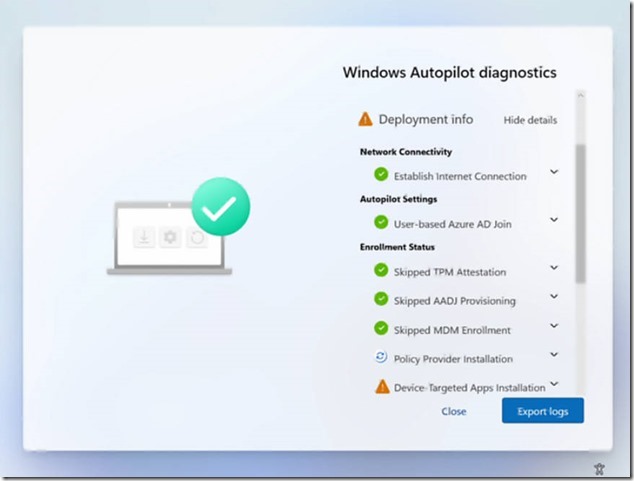轻松上手 Windows 365 Switch
轻松上手 Windows 365 Switch
前面 gOxiA 与大家分享了 Windows 365 Boot,很有意思的体验。如果你错过了,不妨先移步阅读 - “轻松上手 Windows 365 Boot”。Windows 365 提供了云端的 Windows 电脑体验,不论你身在何处,只要有能上网的系统(Windows,MacOS,iOS,Android,甚至是 Linux)就可以快速连接到 Windows 365 - 云端电脑。
而今天要分享的 Windows 365 Switch 是 Windows 云电脑与 Windows 11 紧密集成的一个功能特性,它可让最终用户通过 Windows 11 任务视图 按钮在本地设备桌面和云电脑之间快速切换,而无需打开单独的应用去登录云电脑,使之看起来就像当前系统的一个可切换桌面。
既然它是面向最终用户的而且与系统深度集成,所以我们并不需要进行复杂的配置。只不过因为当前是预览版,所以唯一的要求就是本地物理设备的系统和云端电脑的系统都要加入到 Windows Insider Program ,选择 Beta Channel 即可。在未来新的 Windows 11 版本发布相信我们就可以略过下面的步骤直接使用。
在微软官方面向用户的 KB 中有关于需求说明,除了上面提到了本地物理设备和云端电脑要切换到 Beta Channel 获取安装最新的 Windows 11 预览版,Windows 365 应用也要满足 1.3.179.0 或更高版本。
当前 Windows 11 Beta 最新版本为 22631.2191;Windows 365 App 可直接从 Microsoft Store 下载安装到最新版本。
此外需要注意的是云端电脑因为也要加入到 Beta Channel,而当前 4G/128G 配置的 Cloud PC 采用的是 Intel Xeon 8272CL CPU 将无法满足硬件需求。所以实际测试体验时,建议使用 8G/256G 的 AMD EPYC 7763 配置的 Cloud PC。
在加入 Windows Insider Program 时需要确保当前系统启用了诊断和反馈,如果遇到提示跟随向导打开便是。
以上工作准备就绪,打开 Windows 365 App,就能会看到 Cloud PC 选项中出现了 Add/Remove from Task view 的选择。
一旦将当前 Cloud PC 添加到任务视图,我们就可以轻松的进行切换,并且还支持手势切换,在触屏或多点触控板四指左右滑动即可在桌面间轻松移动。来看看下面这段演示视频感受一下吧。
参考文档:
轻松上手 Windows 365 Boot
轻松上手 Windows 365 Boot
Windows 365 云端上的 Windows 云电脑(Cloud PC),它是微软一项基于云的服务。旨在任何地方的接入互联网的设备上访问和使用。Cloud PC 具有高度可用,经过优化和可伸缩的特性,可为最终用户提供丰富的 Windows 桌面体验。
简单理解,我们一旦使用了云端的 Windows 365,就意味着可以在任何地方,不论使用的是 Windows,MacOS,iOS,Android,还是 Linux 的设备,只要它们可以上网,就可以访问使用那台云端 Windows 电脑。
而今天要分享的 Windows 365 Boot 是 Windows 365 的一项功能,允许 IT 管理员配置 Windows 11 物理设备,使其在开机后时就可直接登录到 Windows 365 Cloud PC,从而避免登录和使用本地物理设备上的系统。这样多个用户就可以使用相同的物理设备登录到自己的个人云电脑,免去了先登录到本地设备系统,再打开程序去连接和登录云电脑的步骤。非常适合那些共享电脑的场景,如:一线销售或呼叫中心,等。整个过程的演示可以参考下面这段视频。
Windows 365 Boot 的启用和配置都是基于 Intune 管理中心的 Windows 365 Boot 引导方案来自动化实现的。其配置的主要对象是目标账户以及目标设备。
参考这个文档 Guided scenario - deploy Windows 365 Boot to shared physical devices | Microsoft Learn 即可了解轻松上手的步骤。因为是引导式配置,基本上跟随向导完成每一个步骤的配置信息即可。要启动 Windows 365 Boot 引导式配置可在“设备 - Windows 365”中找到。
- 在基本信息配置中为 Windows 365 Boot 起一个资源前缀,已便于我们识别哪些配置文件,资源和策略是属于当前 Windows 365 Boot 的。
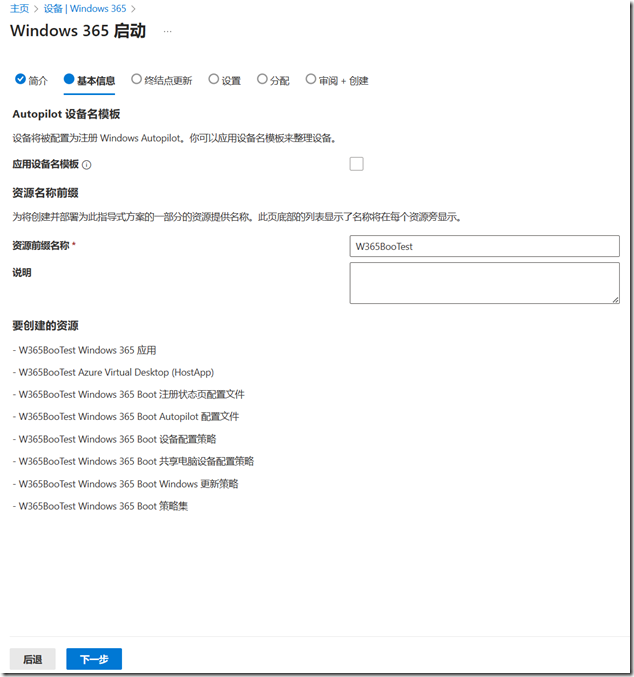
- 为终结点设备创建更新策略,如介绍所述因为用于 Windows 365 Boot 的设备将被配置为限制与用户交互,所以需要为这个物理设备配置自动接收重更新。
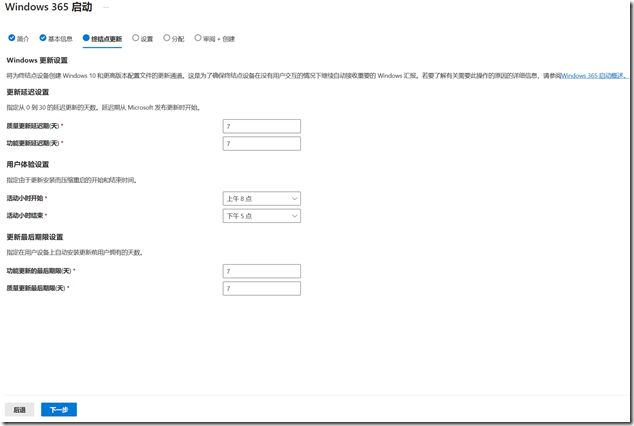
- 为终结点设备分配 VPN 或 Wi-Fi 配置文件,可减少配置设备联网所需的工作量。此外还可以选择配置终结点设备的系统语言。
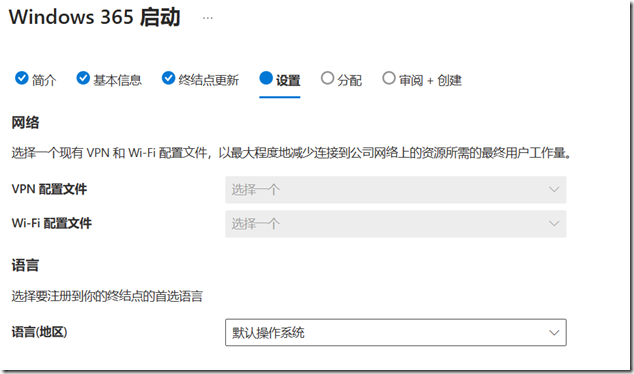
- 分配 Windows 365 Boot 的组,可以新建也可以使用现有组。
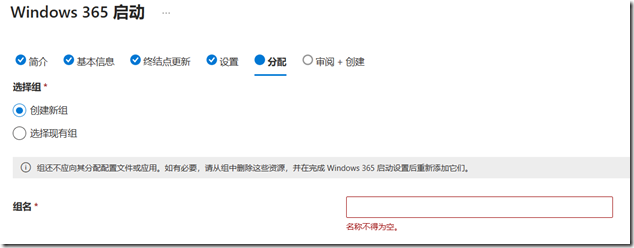
- 所需信息完成后将看来到配置审阅界面对相关信息进行复查,没有问题则保存生效。在底部的部署说明中会介绍将要生成的相关配置和策略。
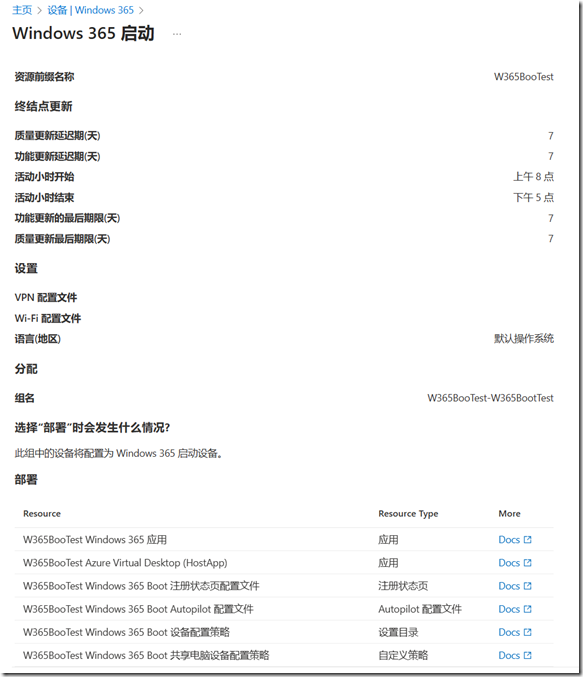
Intune 部分准备完毕后,便是关键的终结点设备的准备工作,将用于体验 Windows 365 Boot 的 Windows 11 Enterprise 电脑加入到 Windows Insider Program (Windows 预览体验计划),可在 Windows 设置 - Windows 更新 中找到,测试频道选择 Beta 即可,截至目前最新的 Beta 版本是 22631.2191,可以通过 Latest build in Beta Channel 获取相关信息。
当设备升级到最新的 Beta 版本后,加入到 Intune。可通过 Windows 设置 - 账户 - 连接工作或学校账户 添加,务必确保设备注册到 Intune。如果有任何异常,建议重置一下当前系统。
一旦成功获取配置文件和策略,这台设备重启后就会开始 Windows 365 Boot。当我们开心的体验 Windows 365 Boot 时,这仅仅是第一步,当涉及到落地实际场景和大规模采用的时候,要考虑和实施的内容还有很多值得去学习、思考和研究。
好吧,今天我们已经迈出了卓有成效的一大步!让我们保持继续的学习和分享!
参考推荐:
Windows 365 Boot overview | Microsoft Learn
Windows 365 Boot quided scenario | Microsoft Learn
一些值得关注的 Windows Autopilot 新增功能

一些值得关注的 Windows Autopilot 新增功能
在微软最近发布的一篇文档中“Windows Autopilot 新增功能 | Microsoft Learn”我们需要留意到一些重要的信息,它将有助于我们顺畅成功地实施 Windows Autopilot。
1. One step removal of Windows Autopilot registration
从 Intune 2307 版(可在 Intune 租户信息中确认当前版本),Windows Autopilot 过程中将添加删除设备注册的步骤,而无需事先通过 Intune Portal 进行操作。
这个功能看起来比较难以理解,其实主要用于解决已经执行了预预配和自部署的那些设备重新执行部署配置文件的问题。总之,在 gOxiA 看来,我们无需过度论证,它主要是改进了部署的成功率。
2. Device rename occurs during technician phase for pre-provisioning
从 Intune 2303 版开始,强制在 Pre-provisioning mode 的技术人员阶段进行设备重命名,以便为 AAD 联接设备进行预预配。这一改进,将设备重命名从用户阶段跳过。但需要 Windows 10 安装了 KB5023773,Windows 11 安装了 KB5023778 质量更新。
3. Install required apps during pre-provisioning
ESP(注册状态页)配置文件中新增加了一个选项,允许我们选择是否在Pre-provosioning阶段尝试安装所需的应用程序。理解其实还是比较困难的,在配置阶段我们可以设置在安装完所有应用和配置文件之前,避免用户使用设备。并且在发生错误后,可选重置或继续使用设备。此外,“如果已将所需应用分配给用户/设备,需要在安装完毕前阻止设备使用”,该选项默认是全部,但他们如果安装失败,则ESP将继续,并在用户登录时重试该应用。但现在,“如果已将所需应用分配给用户/设备,需要在安装完毕前阻止设备使用”,这个选项下多了一个“仅在技术人员阶段中失败的所选阻止应用”,如果选择“是”那些指定的应用必须被成功安装,否则部署失败。
4. New Microsoft Store apps now supported with the Enrollment Status Page
从2303开始ESP阶段将支持 Microsoft Store App(New),这个比较容易理解,由于 Microsoft Store for Business 停用,阻止 IT 如果要部署应用商店内的应用都相继转至“Microsoft Store App(New)”,但之前在ESP阶段这些App并不会被安装比如进入到桌面后才会开始,而现在则完全不同。参考:“HOWTO: 在 Intune 中使用 Microsoft Store App(New) 添加应用”
5. Update to the Windows Autopilot sign-in experience
用户现在必须在注册期间初始登录时输入其凭据。将不再允许预先填充 AAD 的 UPN。这个更新到时有意思,记得早前很多用户喜欢减少 UPN 的输入,可能是现在考虑到安全隐私合规因素,又不再支持了。
6. Windows Autopilot diagnostics page
在使用 Windows Autopilot 部署 Windows 11 时,如果遇到错误,用户可以查看有关其详细故障排除信息。提供了新的诊断页面,非常友好的视图来方便我们排除故障,同时也可导出日志进行分析。
本次分享就到这里,其中主要包含了 gOxiA 关注的信息,若要了解详细的内容还请移步:“Windows Autopilot 新增功能 | Microsoft Learn”